4 cách chuyển file cad sang pdf, file ảnh cực dễ
Trong công việc thiết kế đôi khi chúng ta cần phải xuất file cad sang pdf nhằm nhiều mục đích khác nhau, vậy có những cách nào và đâu là cách tối ưu nhất. Dưới đây mình xin giới thiệu 4 cách chuyển file cad sang pdf, file ảnh rất dễ, nhanh và tối ưu.
Nội dung bài viết
- 1 Tại sao cần phải chuyển file cad sang pdf
- 2 4 cách chuyển file cad sang pdf
- 2.1 Cách 1: chuyển file dwg sang pdf bằng lệnh in trực tiếp (plot) trên cad
- 2.2 Cách 2: xuất file cad sang pdf bằng cách sử dụng chức năng Expot file trong cad
- 2.3 Cách 3: chuyển file cad sang pdf online trực tuyến
- 2.4 Cách 4: sử dụng phần mềm PDF factory pro để chuyển file autocad sang pdf
- 3 Cách xuất file cad sang file ảnh chất lượng cao
- 3.1 Cách 1: chuyển file cad sang file ảnh sử dụng phần mềm photoshop
- 3.2 Cách 2: chuyển file cad sang file ảnh sử dụng website online trực tuyến
- 4 Tổng kết
Tại sao cần phải chuyển file cad sang pdf
Đối với anh em kỹ sư thiết kế chúng ta thì không lạ gì, việc chuyển file cad sang pdf nhằm mục đích
- Bảo mật bản vẽ, không để cho người khác sử dụng nhằm mục đích không tốt
- Gửi cho khách hàng đối tác, vì nhiều người không chuyên họ không biết sử dụng phần mềm autocad, việc sử dụng file pdf thì rất là phổ biến
- Nếu như chúng ta chỉ có file autocad nhưng không có phần mềm thì việc xuất file cad sang pdf nhanh chóng lúc này thực sự là cấp thiết
4 cách chuyển file cad sang pdf
Cách 1: chuyển file dwg sang pdf bằng lệnh in trực tiếp (plot) trên cad
Các bạn làm theo các bước dưới đây nhé
- Bước 1: mở file autocad cần chuyển sang pdf
- Bước 2: nhấn phím Ctrl + P, hoặc gõ lệnh plot (hoặc vào góc màn hình bên trái có chữ A – Print – Plot )
- Bước 3: tại bảng Plot chúng ta chọn như sau
- Mục Plot style table (1) chọn: friend.com.vn
- Mục Name (2) bấm vào chọn: DWG to friend.com.vn3
- Mục Paper size (3) chọn: khổ bản vẽ mà bạn muốn chuyển, A4, A3, A2…
- Mục Plot scale (4) chọn: Fit to paper hoặc chúng ta có thể chọn tỷ lệ tùy ý
- Mục Plot area (5) chọn: Window
- Bước 4: tại mục Plot area (5) chúng ta bấm vào Window và chọn khu vực mình muốn in sau đó bấm OK
- Bước 5: bạn đặt tên file pdf sau đó save vào thư mục cần lưu
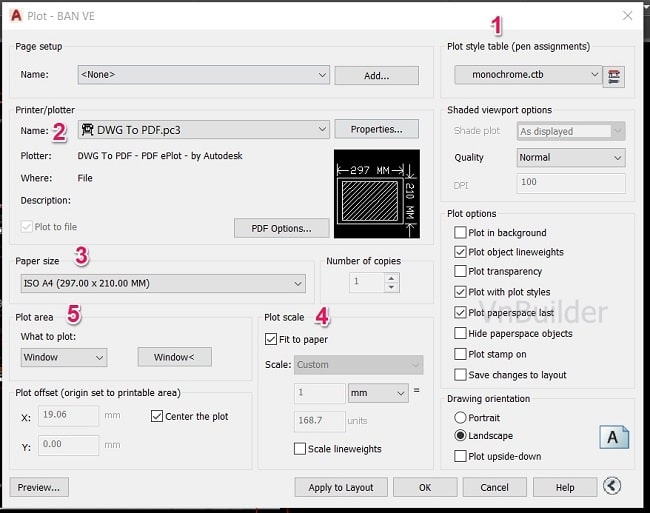
Lưu ý:
- Đối với cách này thì ưu điểm là in trực tiếp trong cad nhanh chóng, kiểm soát được bản vẽ đầy đủ, chất lượng bản vẽ tốt
- Nhược điểm là in từng bản vẽ riêng lẻ, không gộp lại thành 1 file pdf được, ngoài ra chỉ in file pdf đen trắng không màu
>> xem thêm: Bản vẽ shopdrawing là gì, download free bản vẽ shopdrawing mẫu
Cách 2: xuất file cad sang pdf bằng cách sử dụng chức năng Expot file trong cad
- Bước 1: từ bản vẽ autocad trên cùng góc trái bạn bấm chọn: A – Export – PDF hoặc gõ lệnh EXP
- Bước 2: bạn đặt tên và chọn thư mục cần lưu file PDF rồi save lại
- Bước 3: bên góc phải dưới cùng màn hình đợi cho đến khi có thông báo Plot and Publish Job Complete, thì bạn mở lại file PDF đã lưu kiểm tra lại nhé
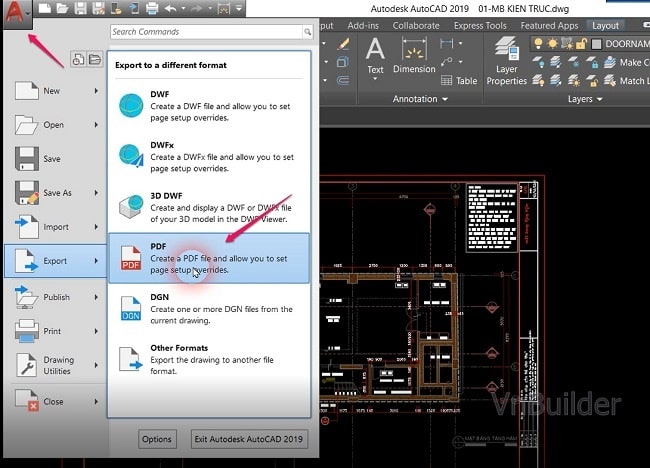
Lưu ý:
- Với cách 2 này thì ưu điểm là in nhanh trực tiếp trên cad, in thành bản vẽ PDF có màu
- Nhược điểm: không quản lý được vùng in và bản vẽ in, không in được bản vẽ cụ thể như cách 1 đã làm, mà toàn bộ vùng trên màn hình autocad sẽ được in vào một bản pdf, chất lượng bản vẽ không được tốt lắm
Cách 3: chuyển file cad sang pdf online trực tuyến
Để chuyển file cad sang pdf online trực tuyến chúng ta vào một số website cho phép upload và chuyển đuôi dwg sang pdf, ví dụ như: friend.com.vn, friend.com.vn
Các bước thực hiện như sau
- Bước 1: các bạn truy cập vào đường link website: friend.com.vn/dwg-to-pdf, hoặc friend.com.vn/vi/chuyen-doi-dwg-sang-pdf, đăng ký một tài khoản (1)
- Bước 2: bấm vào mục Select file (2) chọn đường dẫn file cad mà các bạn muốn chuyển đổi sang pdf đợi upload xong, sau đó bấm Convert để bắt đầu xuất file,

- Bước 3: đợi đến khi nào chuyển xong thì các bạn chỉ việc download về và save vào thư mục mà mình cần lưu trữ
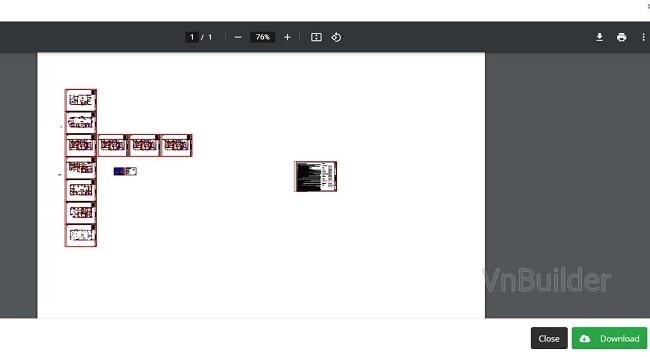
Ưu điểm:
- Dễ dàng nhanh chóng, không phải mở bản vẽ autocad, thích hợp cho người không chuyên, máy tính không có phần mềm autocad
- Bản vẽ chất lượng tương đối tốt, xuất bản vẽ pdf có màu nét và chữ
Nhược điểm:
Phải đăng ký mới sử dụng được, không in được bản vẽ cad riêng lẻ, mà sẽ xuất trực tiếp toàn bộ màn hình autocad vào một file chung vì thế không thể kiểm soát được chất lượng của file cũng như toàn bộ bản vẽ bên trong
Cách 4: sử dụng phần mềm PDF factory pro để chuyển file autocad sang pdf
Chuyển file cad sang pdf bằng cách tích hợp cài trực tiếp phần mềm PDF factory pro vào trong autocad. Đây được đánh giá là một cách khá hay đa số anh em kỹ sư chúng ta thường áp dụng cho các bản vẽ autocad của mình theo cách này, vì nó có rất nhiều ưu điểm và tối ưu như:
- Dễ dàng chuyển file cad sang pdf cho chất lượng rất tốt
- Kiểm soát được chất lượng toàn bộ bản vẽ mà bạn có cũng như từng bản vẽ riêng lẻ
- Dễ dàng xuất thành danh sách các bản pdf vào chung một bản duy nhất, tức là các bản vẽ pdf sẽ liền với nhau trong 1 file pdf chung chứ không rời rạc
- Phần mềm pdf factory pro bạn có thể chuyển cad sang thành file pfd màu được
Tuy nhiên phần mềm PDF factory pro cũng không phải là không có nhược điểm:
- Đó là nhiều bạn tải và cài phần mềm PDF factory pro trên mạng có thể bị nhiễm virut hoặc mã độc (cái này mình đã từng bị, anh em nào không sợ thì cứ tải)
Cách chuyển file cad sang pdf bằng phần mềm PDF factory pro các bạn làm các bước sau
- Bước 1: tải và cài phần mềm PDF factory Pro tại đây (đã kiểm tra không có virut)
- Bước 2: tải xong các bạn vào file friend.com.vn và cài đặt, sau khi cài đặt xong các bạn mở PDF factory lên và điền Key (kèm theo file tải về) vào là xong
- Bước 3: mở file autocad mà bạn muốn xuất file thành pdf lên
- Bước 4: tại bàn phím bạn nhấn nút Ctrl + P hoặc gõ lệnh Plot, sau đó xuất hiện bảng tùy chọn Plot. Tại bảng plot này ta cũng tiến hành chọn các mục như cách đầu tiên (cách 1). Tại mục Name bạn chọn cho mình pdf factory pro

- Bước 5: tại mục Plot area chúng ta bấm vào Window và chọn khu vực mình muốn in sau đó bấm OK, đợi một lúc hoàn thành xong chúng ta tiếp tục lại thao tác như ban đầu tiếp tục in các bản pdf tiếp sau
- Bước 6: để lưu toàn bộ file pdf các bạn chỉ cần nhấn phím Ctrl + S hoặc ấn vào biểu tượng save ở trên cùng
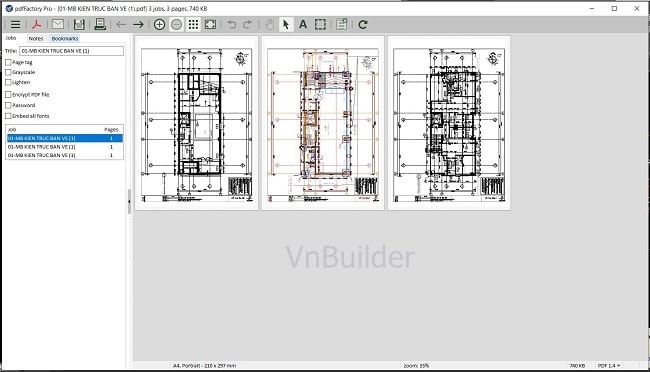
Cách xuất file cad sang file ảnh chất lượng cao
Để xuất file cad sang file ảnh (jpg, png) có rất nhiều cách, các bạn có thể chuyển trực tiếp file trong autocad giống như chúng ta chuyển đổi sang file pdf mà thôi. Nhưng đa số những cách ở trên đều cho chất lượng ảnh rất kém, hầu như không sử dụng được.
Một trong những cách mình áp dụng rất tốt đó là để chuyển file cad sang file ảnh chất lượng cao chúng ta sử dụng thêm phần mềm Photoshop hoặc chuyển file ảnh online trực tuyến
Cách 1: chuyển file cad sang file ảnh sử dụng phần mềm photoshop
Nếu bạn nào có phần mềm photoshop thì áp dụng cách này rất tốt các bước như sau
- Bước 1: trước tiên chúng ta chuyển file cad sang file pdf như ở phần trên
- Bước 2: mở phần mềm photosho lên và chọn file pdf mình cần chuyển sang file ảnh
- Bước 3: các bạn chọn File nhấn save as (đối với phiên bản cũ) hoặc Export As (đối với phiên bản photoshop cao hơn), sau đó chúng ta đặt tên cho file ảnh và lưu vào thư mục trên máy tính. Các bạn vào mở lại và kiểm tra chất lượng ảnh của mình nhé

Cách 2: chuyển file cad sang file ảnh sử dụng website online trực tuyến
Để thực hiện được ta làm các bước như sau
- Bước 1: trước tiên chúng ta chuyển file cad sang file pdf như ở phần trên
- Bước 2: các bạn truy cập vào đường link website sau: friend.com.vn/vi/pdf-to-jpg
- Bước 3: bạn nhấn vào CHỌN TỆP tải file pdf trong máy tính upload lên web
- Bước 4: bạn đánh dấu vào mục Chuyển đổi toàn trang và sau đó bấm vào chọn tùy chọn
- Bước 5: đợi cho chuyển đổi hoàn thành bạn download về và lưu vào máy tính
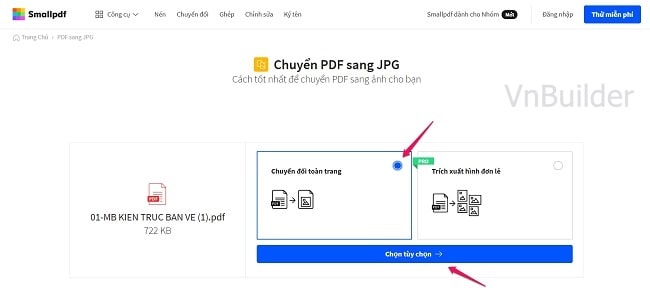
Với cách này cũng rất đơn giản dễ áp dụng với các bạn không biết sử dụng phần mềm photoshop mà cũng cho ra được ảnh chất lượng cao
Tổng kết
Trên đây mình tổng hợp 4 cách chuyển file cad sang pdf và 2 cách chuyển từ file cad sang file ảnh chất lượng cao. Những cách hiệu quả mình đã từng sử dụng, các bạn chỉ việc áp dụng theo nhanh chóng cho kết quả và tiết kiệm thời gian của mình. Nếu có gì thắc mắc chưa rõ bạn cứ để lại comment dưới phần bình luận mình sẽ trả lời lại nhé
- Share CrocoBlock key trọn đời Download Crocoblock Free
- Cung cấp tài khoản nghe nhạc đỉnh cao Tidal Hifi – chất lượng âm thanh Master cho anh em mê nhạc.
- Hỗ trợ tải và sử dụng tài khoản Freepik premium, tài khoản Pikbest, tài khoản PNGtree và tài khoản LovePik
- Top 10 Bộ Phim Phù Thủy Phép Thuật Hay Nhất Mà Bạn Không Nên Bỏ Lỡ! – Chọn Thương Hiệu
- Top 3 phần mềm đóng băng ổ cứng tốt, hiệu quả nhất trên Windows – friend.com.vn
- TOP 3 máy cưa gỗ cầm tay chạy bằng xăng được ƯA CHUỘNG 2020
- Shopee có cho kiểm tra hàng không? Chia sẻ kinh nghiệm sống còn
Bài viết cùng chủ đề:
-
Vẽ đường cong trong cad, cách vẽ đường cong lượn sóng trong autocad
-
Hướng dẫn tạo profile Google Chrome từ A đến Z – Vi Tính Cường Phát
-
Cách tạo ghi chú trên màn hình desktop Windows 10 cực đơn giản – Thegioididong.com
-
Hữu Lộc tử nạn vì đỡ cho con – VnExpress Giải trí
-
Cửa xếp nhựa giá rẻ dùng cho nhà vệ sinh, nhà tắm | Lắp đặt tận nơi – Thế Giới Cửa
-
Review top 4 máy bắn vít DCA nổi bật, chất lượng nhất
-
2 bước thực hiện cuộc gọi video trên Facebook – QuanTriMang.com
-
Dễ dàng sửa lỗi máy tính desktop và laptop không lên màn hình
-
Cách thu hồi, lấy lại tin nhắn SMS lỡ gửi nhầm trên iPhone, Android – Thegioididong.com
-
Hướng dẫn Set thêm RAM ảo cho máy tính Win 7/ 8 /10
-
Ổ cứng bị hỏng có khôi phục dữ liệu được không?
-
Mô hình nến Spinning Tops (Con Xoay) – Kienthucforex.com
-
Hướng dẫn cách cài đặt, khóa màn hình chờ máy tính win 7 – Blog hỗ trợ
-
Cách check mã vạch 697 biết ngay là hàng nội địa Trung xịn xò
-
Cách ghép nối AirPods với PC, Mac và thiết bị khác – QuanTriMang.com
-
Những hình ảnh Fairy Tail đẹp nhất












